Xbox Series X/S を Bluetooth ヘッドフォンに接続する方法
- PHPz転載
- 2023-05-06 13:13:0616267ブラウズ
Bluetooth ヘッドセットを Xbox 本体に接続すると、ゲームを次のレベルに引き上げることができます。ゲーム体験は、美しいグラフィックス、ストーリー展開、ゲーム内音楽で構成されています。ゲーム中にヘッドフォンを接続すると、音質の面で楽しみを逃すことがなくなります。熱心なゲーマーなら、おそらくヘッドセットとゲーム機を購入したことがあるでしょう。ただし、Bluetooth ヘッドセットを Xbox 本体に接続するのは簡単な作業ではありません。これを行うにはさまざまな手順があり、さまざまな方法がありますが、最終的には、それだけの価値があります。
方法 1: 電話を中間接続として使用してヘッドセットにストリーミングする
ステップ 1: コントローラーの Xbox ボタンを押します。 ###設定に移動。

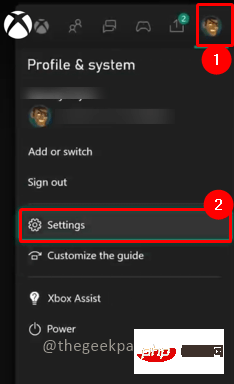 ステップ 2:
ステップ 2:
に移動し、リモート機能を選択します。
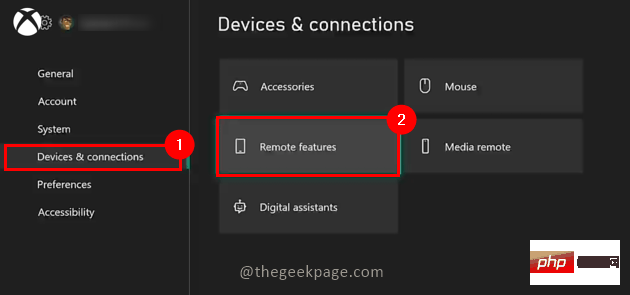 ステップ 3:
ステップ 3:
 ステップ 4: 同じメニューで
ステップ 4: 同じメニューで
を選択し、ドロップダウン メニューから スタンバイ を選択します。
 # ステップ 5: 次に、携帯電話に移動して、Xbox アプリをダウンロードしてインストールします。
# ステップ 5: 次に、携帯電話に移動して、Xbox アプリをダウンロードしてインストールします。

: この例では、OnePlus 7 デバイスを使用しました。 ステップ 6: Xbox 本体と同じ資格情報を使用してログインし、アカウントをリンクし、同じメール ID を使用します

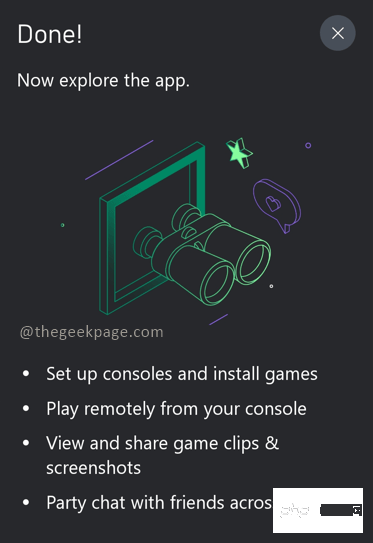 ステップ 7: 右上隅のアイコンをクリックすると、Xbox から送信された信号が表示されます。
ステップ 7: 右上隅のアイコンをクリックすると、Xbox から送信された信号が表示されます。
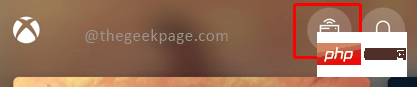 ステップ 8:
ステップ 8:
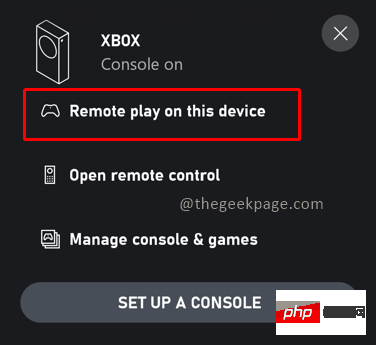
: 携帯電話とインターネットの速度に応じて、これには数秒から数分かかる場合があります。フレンドリーなリマインダーが表示されます。続けるにはクリック。
ステップ 9: Xbox 本体に表示されているのと同じ画面が携帯電話でストリーミングされることがわかります。ここで Bluetoothヘッドセットを電話機に接続します
Bluetoothヘッドセットを電話機に接続します
方法 2: テレビの音声出力を Bluetooth ヘッドフォンに接続する
注
: Bluetooth ヘッドセットがない場合は、上記の 2 つの方法で有線ヘッドセットを使用することもできます。有線ヘッドフォンでは、プレイ中に動き回ることが制限されます。これにより、自由なゲーム体験が妨げられるため、より良いゲーム体験を得るために Bluetooth ヘッドセットを使用することをお勧めします。以上がXbox Series X/S を Bluetooth ヘッドフォンに接続する方法の詳細内容です。詳細については、PHP 中国語 Web サイトの他の関連記事を参照してください。

